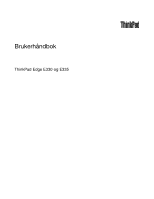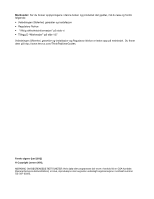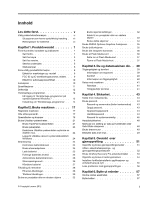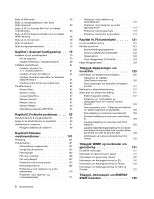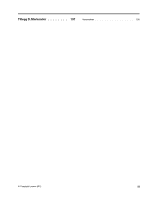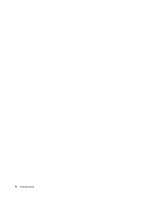Lenovo ThinkPad Edge E335 (Norwegian) User Guide
Lenovo ThinkPad Edge E335 Manual
 |
View all Lenovo ThinkPad Edge E335 manuals
Add to My Manuals
Save this manual to your list of manuals |
Lenovo ThinkPad Edge E335 manual content summary:
- Lenovo ThinkPad Edge E335 | (Norwegian) User Guide - Page 1
Brukerhåndbok ThinkPad Edge E330 og E335 - Lenovo ThinkPad Edge E335 | (Norwegian) User Guide - Page 2
.com/ThinkPadUserGuides. Første utgave (juni 2012) © Copyright Lenovo 2012. MERKNAD OM BEGRENSEDE RETTIGHETER: Hvis data eller programvare blir levert i henhold til en GSA-kontrakt (General Services Administration), er bruk, reproduksjon eller avgivelse underlagt begrensningene i kontrakt nummer - Lenovo ThinkPad Edge E335 | (Norwegian) User Guide - Page 3
prosjektør eller en ekstern skjerm . . . 32 © Copyright Lenovo 2012 Endre skjerminnstillinger 32 Koble til en prosjektør eller en ekstern . 54 Installere forhåndsinstallerte applikasjoner og enhetsdrivere på nytt 55 Løse problemer med gjenopprettingen . . . . . 56 Kapittel 6. Bytte ut enheter - Lenovo ThinkPad Edge E335 | (Norwegian) User Guide - Page 4
programvare 119 Problemer med porter og kontakter. . . . . 119 Kapittel 10. Få kundestøtte . . . . . 121 Før du kontakter Lenovo 121 Få hjelp og service 121 Bruke feilsøkingsprogrammer 122 Lenovos nettsted for kundestøtte . . . . . 122 Ringe Lenovo 122 Finne tilleggsutstyr til ThinkPad 123 Kj - Lenovo ThinkPad Edge E335 | (Norwegian) User Guide - Page 5
Tillegg D. Merknader 137 Varemerker 138 © Copyright Lenovo 2012 iii - Lenovo ThinkPad Edge E335 | (Norwegian) User Guide - Page 6
iv Brukerhåndbok - Lenovo ThinkPad Edge E335 | (Norwegian) User Guide - Page 7
, musen, tastaturet, skriveren eller andre elektroniske enheter, slik at ingen går på eller snubler over dem, eller slik at de ikke virker forstyrrende når du bruker maskinen. © Copyright Lenovo 2012 v - Lenovo ThinkPad Edge E335 | (Norwegian) User Guide - Page 8
endrer ikke vilkårene for kjøpsavtalen eller Lenovo®s garantibetingelser. Du finner mer informasjon under "Garantibetingelser tryggere arbeidsmiljø. Merk: Denne dokumentasjonen inneholder referanser til strømforsyninger og batterier. I tillegg til bærbare PCer leveres noen produkter (for eksempel - Lenovo ThinkPad Edge E335 | (Norwegian) User Guide - Page 9
Support Center (brukerstøtte) for å få hjelp. Du finner en oversikt over telefonnumre til service- og brukerstøtte på dette nettstedet: http://www.lenovo.com/support ild. • Skade på et batteri (for eksempel sprekker eller bulker), statisk elektrisitet fra et batteri eller avleiringer på batteriet. • - Lenovo ThinkPad Edge E335 | (Norwegian) User Guide - Page 10
av og at produktet er koblet fra strømkilden. Hvis det er noe du lurer på i forbindelse med dette, kan du ta kontakt med Customer Support Center. Selv om det ikke finnes noen bevegelige deler i maskinen etter at strømledningen er frakoblet, er følgende advarsler nødvendig for din sikkerhet. ADVARSEL - Lenovo ThinkPad Edge E335 | (Norwegian) User Guide - Page 11
spenning, strømstyrke og energinivåer er tilstede i komponenter som har denne etiketten påklistret. Ingen av disse komponentene inneholder deler som kan repareres. Hvis du får problemer med en av disse delene, må du kontakte en servicetekniker. © Copyright Lenovo 2012 ix - Lenovo ThinkPad Edge E335 | (Norwegian) User Guide - Page 12
det føre til eksplosjon eller utsiving av væske fra batteriet. Garantien dekker bare batteriet som er oppgitt av Lenovo, det dekker ikke andre batterier eller batterier som er demontert eller endret. Hvis det oppladbare batteriet ikke settes inn riktig, kan det eksplodere. Batteriet inneholder en - Lenovo ThinkPad Edge E335 | (Norwegian) User Guide - Page 13
, strømadaptere og tilbehør kan generere varme når de er slått på og når batterier blir ladet. Bærbare datamaskiner kan generere betydelig varme på grunn av den kompakte størrelsen. myke overflater. Du må aldri blokkere, dekke til eller deaktivere disse funksjonene. © Copyright Lenovo 2012 xi - Lenovo ThinkPad Edge E335 | (Norwegian) User Guide - Page 14
• Det blir generert varme når strømadapteren er koblet til en stikkontakt og maskinen. Ikke la strømadapteren berøre kroppsdeler når den er i bruk. Du må aldri bruke strømadapteren til å varme kroppsdeler. Kontakt med huden over lengre tid kan føre til brannsår. Av sikkerhetshensyn må du alltid fø - Lenovo ThinkPad Edge E335 | (Norwegian) User Guide - Page 15
-2, kan være farlig på grunn av ekstremt høye lydtrykknivåer. Hvis det ble levert et sett med hode- eller øretelefoner i esken sammen med Lenovo-maskinen, er disse i samsvar med spesifikasjonene i EN 50332-1. Hvis du bruker andre hode- eller øretelefoner, må du kontrollere at de er i samsvar med - Lenovo ThinkPad Edge E335 | (Norwegian) User Guide - Page 16
Mange PC-produkter og tilleggsutstyr inneholder ledninger og kabler, for eksempel strømledninger eller andre ledninger for å koble utstyret til en PC. If this product has such a cord, cable or wire, then the following warning applies: ADVARSEL: Når du tar i ledningen til dette produktet eller - Lenovo ThinkPad Edge E335 | (Norwegian) User Guide - Page 17
for å komme i gang med å bruke datamaskinen. Sett forfra Figur 1. ThinkPad Edge E330 og E335 sett forfra 1 Innebygde mikrofoner 3 Lampe for systemstatus (opplyst ThinkPad®-logo) 5 TrackPoint-knapper 7 Av-/på-knapp 2 Integrert kamera 4 TrackPoint®-pekestikke 6 Pekeplate © Copyright Lenovo 2012 1 - Lenovo ThinkPad Edge E335 | (Norwegian) User Guide - Page 18
" på side 36. 3 Lampe for systemstatus (opplyst ThinkPad-logo) Den opplyste ThinkPad-logoen på håndstøtten fungerer som en systemstatuslampe. Datamaskinen -knapper 6 Pekeplate Tastaturet inneholder en UltraNav-pekeenhet som er unik for Lenovo. Du kan peke, velge og dra uten å løfte hendene fra - Lenovo ThinkPad Edge E335 | (Norwegian) User Guide - Page 19
Sett fra høyre Figur 2. ThinkPad Edge E330 og E335 sett fra høyre Merk: Tastaturet ditt ser kanskje litt må du koble datamaskinen til en strømkilde og aktivere Always On USB-innstillingene i ThinkPad Setup og Power Manager-programmet. Hvis du vil ha mer informasjon om hvordan du aktiverer - Lenovo ThinkPad Edge E335 | (Norwegian) User Guide - Page 20
til venstre for kontakten viser status for vekselstrøm. Når strømadapteren er tilkoblet, lyser lampen. Sett fra venstre Figur 3. ThinkPad Edge E330 og E335 sett fra venstre Merk: Tastaturet ditt ser kanskje litt annerledes ut enn i illustrasjonen over. 1 Nøkkelhull for sikkerhetslås 3 Ethernet - Lenovo ThinkPad Edge E335 | (Norwegian) User Guide - Page 21
"Bruke et Flash Media-kort" på side 36. Sett fra undersiden Figur 4. ThinkPad Edge E330 og E335 sett nedenfra Merk: Datamaskinen sett nedenfra kan se litt annerledes ut enn i illustrasjonen over. 1 SIM-kortspor 3 Batteri 5 Spor for minneoppgradering 2 PCI Express Mini-kortspor for trådløst WAN - Lenovo ThinkPad Edge E335 | (Norwegian) User Guide - Page 22
i stedet for kortet for trådløs WAN. 3 Batteri Arbeid med maskinen på batteristrøm når du ikke har tilgang kan kjøpes som tilleggsutstyr fra Lenovo. 6 Harddiskstasjon Maskinen har kanskje en Lamper for systemstatus Det lysende punktet i ThinkPad-logoen på ytterlokket til datamaskinen og på - Lenovo ThinkPad Edge E335 | (Norwegian) User Guide - Page 23
Merk: Tastaturet ditt ser kanskje litt annerledes ut enn i illustrasjonen over. Lampen fungerer slik: • Rød: Datamaskinen er på (i normal modus). • Rask rød blinking: Datamaskinen går over i sovemodus (hvile-/ventemodus) eller dvalemodus. • Sakte rød blinking: Maskinen er i sovemodus (hvile-/ - Lenovo ThinkPad Edge E335 | (Norwegian) User Guide - Page 24
for Microsoft® Certificate of Authenticity (COA). Etikett for maskintype og -modell Etiketten for maskintype og modell identifiserer datamaskinen. Når du kontakter Lenovo for å få hjelp, oppgir du informasjon om maskintype og modell slik at teknikerne kan identifisere maskinen og gi deg raskere - Lenovo ThinkPad Edge E335 | (Norwegian) User Guide - Page 25
Du finner maskintypen og modellen for datamaskinen på etiketten, som vist nedenfor: FCC-ID og IC-sertifiseringsnummer, etikett Det finnes ingen FCC-ID eller IC-sertifiseringsnummer for PCI Express Mini-kortet på maskinen. Etiketten med FCC-IDen og IC-sertifiseringsnummeret er festet til kortet som - Lenovo ThinkPad Edge E335 | (Norwegian) User Guide - Page 26
Det er bare tillatt å bruke autoriserte trådløse LAN- eller WAN-kort fra Lenovo i denne datamaskinen. Hvis du installerer et uautorisert PCI Express Mini-kort som ikke enkelte modeller) Skjerm Fargeskjermen bruker TFT-teknologien. • Størrelse: 13,3 tommer (337.8 mm) • Oppløsning: 10 Brukerhåndbok - Lenovo ThinkPad Edge E335 | (Norwegian) User Guide - Page 27
Integrert trådløst WAN (på enkelte modeller) • Integrated Bluetooth (på enkelte modeller) Spesifikasjoner Denne delen inneholder fysiske spesifikasjoner for for strømadapter: 100 til 240 V vekselstrøm, 50 til 60 Hz Batteri • Litiumionebatteri (Li-Ion) Batteriets driftstid • Du finner ut hvor mye - Lenovo ThinkPad Edge E335 | (Norwegian) User Guide - Page 28
også en grønn, gul eller rød indikasjon. Et batteri under garanti som har en rød indikasjon, er kvalifisert for utskifting mer om ThinkVantage-programmer og andre dataløsninger fra Lenovo ved å gå til http://www.lenovo.com/support. Få tilgang til ThinkVantage-programmer på operativsystemet Windows - Lenovo ThinkPad Edge E335 | (Norwegian) User Guide - Page 29
Lenovo Lenovo og drivere Merk pner du navigasjonsvinduet i Lenovo ThinkVantage Tools og lyd Lenovo Solution Lenovos Internett-tilkobling Lenovos kollisjonspute Lenovo - Utvidet sikkerhet Lenovo - web-konferanser Lenovos systemhelse og feilsøking Meldinger fra Lenovo Lenovos mobile 3G-bredbånd Lenovos - Lenovo ThinkPad Edge E335 | (Norwegian) User Guide - Page 30
SimpleTap System Update Programmer System og sikkerhet Grønn tekst i Kontrollpanel Lenovos passordhvelv Lenovos strømkontroller Lenovos Factory Recovery-disker Lenovo - SimpleTap Lenovos oppdateringer og drivere Merk: Avhengig av datamaskinmodell kan det hende at enkelte av programmene ikke - Lenovo ThinkPad Edge E335 | (Norwegian) User Guide - Page 31
et sett med gjenopprettingsverktøy som hjelper deg med å løse problemer, få hjelp og gjenopprette fra systemkrasj selv når det ikke er en fil osv. Du kan også bruke programmet SimpleTap til å få tilgang til Lenovo App Shop, hvor du kan laste ned ulike programmer. Du kan starte SimpleTap-programmet - Lenovo ThinkPad Edge E335 | (Norwegian) User Guide - Page 32
Windows 7 er forhåndsinstallert. Hvis din Windows 7-modell ikke har SimpleTap-programmet forhåndsinstallert, kan du laste det ned fra http://www.lenovo.com/support. System Update System Update er et program som hjelper deg med å holde programvaren på maskinen oppdatert ved å laste ned og installere - Lenovo ThinkPad Edge E335 | (Norwegian) User Guide - Page 33
Lenovo å kontakte deg ved en tilbakekalling eller andre alvorlige problemer. Når du har registrert maskinen din hos Lenovo, får du også raskere service når du ringer Lenovo ndboken på et annet språk fra: http://www.lenovo.com/support. Følg deretter instruksjonene på skjermen. Hvordan bruke batteristr - Lenovo ThinkPad Edge E335 | (Norwegian) User Guide - Page 34
på harddisken eller Solid State-stasjonen" på side 48. Har du problemer med tilkobling av maskinen på ulike steder? • Hvis du skal utføre feilsøking i et trådløst nettverk, går du til http://www.lenovo.com/support/faq • Dra fordel av nettverksfunksjonene ved å bruke Access Connections-programmet - Lenovo ThinkPad Edge E335 | (Norwegian) User Guide - Page 35
taster. Når du vil veksle mellom funksjonene til F1-F12-tastene i Windows-miljøet, gjør du ett av følgende: 1. Åpne Egenskaper for ThinkPad-tastatur ved å gjøre ett av følgende: • Klikk på Start ➙ Kontrollpanel. På ikonvisningen klikker du på Tastatur. • Trykk Fn i fire sekunder. 2. Klikk fanen - Lenovo ThinkPad Edge E335 | (Norwegian) User Guide - Page 36
. Merknader: Hvis du vil bruke denne tasten til å aktivere eller deaktivere trådløsfunksjonene, må disse enhetsdriverne være installert på maskinen: • Power Management-driver • OnScreen Display Utility • Enhetsdrivere for trådløse funksjoner Hvis du vil vite mer om trådløsfunksjonene, kan du gå til - Lenovo ThinkPad Edge E335 | (Norwegian) User Guide - Page 37
Samme funksjon som Pause-tasten. • Fn+S: Samme funksjon som SysRq-tasten. • Fn+C: Samme funksjon som ScrLk-tasten. Bruke UltraNav-pekeenheten ThinkPad-maskinen leveres med en UltraNav-pekeenhet. UltraNav-pekeenheten består av TrackPoint-pekeenheten og pekeplaten, som hver for seg er pekeenheter med - Lenovo ThinkPad Edge E335 | (Norwegian) User Guide - Page 38
å flytte den opp, mot deg for å flytte den ned og til høyre eller venstre for å flytte den til siden. Merk: Det kan hende at pekeren driver over skjermen. Det er ikke en feil. Ikke bruk TrackPoint-pekeenheten i noen sekunder. Da stopper pekeren. 2. Når du skal velge og dra noe i et program, holder - Lenovo ThinkPad Edge E335 | (Norwegian) User Guide - Page 39
Merk: Hvis du bytter tastatur, leveres det nye tastaturet med standardhetten. Du bør derfor ta vare på hetten fra det gamle tastaturet hvis du ønsker å bruke den på det nye. Bruke pekeplaten Merk: Pekeplatefunksjonen støttes på Windows 7-operativsystemet. Pekeplaten er en plate 1 plassert under - Lenovo ThinkPad Edge E335 | (Norwegian) User Guide - Page 40
strøm i forskjellige situasjoner. Jo mer du bruker komponenter som krever mye energi, desto raskere bruker du opp batteristrømmen. La maskinen være frakoblet lenger med ThinkPad-batterier. Muligheten til å være mobil har revolusjonert næringslivet, fordi du kan ta med deg arbeidet over alt. Med - Lenovo ThinkPad Edge E335 | (Norwegian) User Guide - Page 41
lade batteriet når strømadapteren er koblet til maskinen og batteriet er satt inn. Du må lade batteriet - når du har kjøpt et nytt batteri - hvis batterimåleren nederst på skjermen viser at batteriet nesten er utladet - hvis batteriet ikke har vært brukt på lenge Lade batteriet Når du kontrollerer - Lenovo ThinkPad Edge E335 | (Norwegian) User Guide - Page 42
og velg Dvalemodus. Når du vil gjenoppta vanlig drift, trykker du på strømbryteren i mindre enn fire sekunder. Hvis du ikke bruker trådløsfunksjonene, for eksempel Bluetooth eller trådløst lokalnett (LAN), slå du dem av. Dette vil bidra til å spare strøm. Du slår av trådløsfunksjonen ved å trykke - Lenovo ThinkPad Edge E335 | (Norwegian) User Guide - Page 43
, vises følgende melding: "Batteriet som er installert, støttes ikke av dette systemet og vil ikke lade. Batteriet må bare byttes ut med korrekt Lenovo-batteri for dette systemet." FARE Ikke prøv å demontere eller endre batteriet. Hvis du forsøker å gjøre det, kan det føre til eksplosjon eller - Lenovo ThinkPad Edge E335 | (Norwegian) User Guide - Page 44
må du bytte det ut med en type som blir anbefalt av Lenovo. Kontakt Customer Support Center hvis du vil ha informasjon om hvordan du bytter ut batteriet og kastes på riktig måte. Du må bare bytte ut batteriet med samme type batteri. For å unngå fare for skade eller død må du ikke: (1) kaste batteriet - Lenovo ThinkPad Edge E335 | (Norwegian) User Guide - Page 45
ør av trådløse tjenester. Bluetooth Bluetooth er en av mange teknologier som brukes til å opprette et trådløst kjøpe et trådløst nettverkskort som ekstrautstyr fra Lenovo på http://www.lenovo.com/accessories/services/index.html. Tips om hvordan du bruker lokalnettfunksjonen (LAN - Lenovo ThinkPad Edge E335 | (Norwegian) User Guide - Page 46
eller satellittsystemer som vedlikeholdes av trådløse tjenesteformidlere. Noen bærbare ThinkPad-maskiner blir levert med et innebygd trådløst WAN-kort som sender du data til en Bluetooth-aktivert enhet: 1. Høyreklikk på dataene du vil sende. 2. Velg Send til ➙ Bluetooth-enheter. Du finner flere - Lenovo ThinkPad Edge E335 | (Norwegian) User Guide - Page 47
Kontrollere status for den trådløse tilkoblingen Du kan kontrollere datamaskinens status for trådløs tilkobling og trådløs signalstyrke via Access Connections-måleren på oppgavelinjen, eller via Access Connections-ikonet og statusikonet for trådløs tilkobling på oppgavelinjen. Access Connections-må - Lenovo ThinkPad Edge E335 | (Norwegian) User Guide - Page 48
- Signalnivå 1 - Signalnivå 2 - Signalnivå 3 Merk: Hvis du har problemer med å opprette en forbindelse, kan du prøve å flytte datamaskinen nærmere det liste over trådløsfunksjonene, for eksempel trådløst LAN, WWAN og Bluetooth. Velg en funksjon for å aktivere eller deaktivere den. • Klikk på Access - Lenovo ThinkPad Edge E335 | (Norwegian) User Guide - Page 49
du blir spurt om et administratorpassord eller en bekreftelse, skriver du passordet eller gir bekreftelsen. 10. Klikk på flippen Driver. 11. Klikk på Oppdater driver. 12. Klikk på Søk på datamaskinen etter driverprogramvare og deretter på La meg velge fra en liste over enhetsdrivere på datamaskinen - Lenovo ThinkPad Edge E335 | (Norwegian) User Guide - Page 50
14. Velg produsent og modell for skjermen. Hvis du ikke finner skjermen du bruker på listen, avslutter du installeringen av driveren og bruker driveren som ble levert med skjermen. 15. Når du har oppdatert driveren, klikker du på Lukk. 16. Klikk OK. Merk: Hvis du vil endre fargeinnstillingene, hø - Lenovo ThinkPad Edge E335 | (Norwegian) User Guide - Page 51
på Skjermoppløsning. Klikk på Avanserte innstillinger, velg flippen Skjerm og still inn fargene. Bruke NVIDIA Optimus Graphics-funksjonen Noen bærbare ThinkPad-datamaskiner støtter NVIDIA Optimus Graphics. NVIDIA Optimus Graphics muliggjør dynamisk bytting, det vil si bytting uten å starte maskinen - Lenovo ThinkPad Edge E335 | (Norwegian) User Guide - Page 52
Merk: Kombinasjonskontakten for lyd støtter ikke en vanlig mikrofon. Den neste tabellen viser hvilke funksjoner som støttes på lydenhetene som er koblet til kontaktene på datamaskinen. Tabell 3. Liste over lydfunksjoner Kontakt Hodetelefon med en kontakt på 3,5 mm og 4 poler Kombikontakt for - Lenovo ThinkPad Edge E335 | (Norwegian) User Guide - Page 53
• MultiMediaCard (MMC) Merk: Når data overføres til og fra et Flash Media-kort, for eksempel et SD-kort, må du ikke sette maskinen i sovemodus (vente-/hvilemodus) eller dvalemodus før dataoverføringen er ferdig. Dette kan skade dataene. Hvis du vil vite mer om Flash Media-kort, kan du se et av disse - Lenovo ThinkPad Edge E335 | (Norwegian) User Guide - Page 54
38 Brukerhåndbok - Lenovo ThinkPad Edge E335 | (Norwegian) User Guide - Page 55
ved datamaskinen. Emnene nedenfor inneholder informasjon om hvordan du organiserer arbeidsplassen, setter opp maskinen og tilegner deg gode arbeidsvaner. Lenovo arbeider hele tiden for å gi personer med funksjonshemning tilgang til den nyeste informasjonen og teknologien som finnes. I informasjonen - Lenovo ThinkPad Edge E335 | (Norwegian) User Guide - Page 56
viktig å praktisere aktiv sitting og ta pauser i arbeidet. Det finnes mange ThinkPad-løsninger som gjør det mulig å endre eller bygge ut datamaskinen, slik at om disse tjenestene, kan du gå til http://www.lenovo.com/accessories/services/index.html. Undersøk mulighetene med dokkløsninger og eksterne - Lenovo ThinkPad Edge E335 | (Norwegian) User Guide - Page 57
datamaskinen eller trådløse tjenester (for eksempel Internett og Bluetooth), må du sjekke med flyselskapet hvilke begrensninger og tjenester som ThinkPad-strømadapteren • ThinkPad AC/DC Combo Adapter (strømforsyning) • Ekstern mus, hvis du foretrekker å bruke det • Ethernet-kabel • Ekstra batteri - Lenovo ThinkPad Edge E335 | (Norwegian) User Guide - Page 58
Hvis du skal reise til et annet land, trenger du kanskje en strømadapter for landet du reiser til. Du kan kjøpe reiseutstyr på http://www.lenovo.com/accessories. 42 Brukerhåndbok - Lenovo ThinkPad Edge E335 | (Norwegian) User Guide - Page 59
låsen i håndboken som fulgte med den. Merk: Du er ansvarlig for vurdering, valg og implementering av låsene og sikkerhetsfunksjonene. Lenovo verken kommenterer, vurderer eller gir garantier for funksjonaliteten, kvaliteten eller ytelsen til låser og sikkerhetsfunksjoner. Bruke passord Du kan bruke - Lenovo ThinkPad Edge E335 | (Norwegian) User Guide - Page 60
på igjen. 4. Trykk på F1 når logobildet blir vist. Hovedmenyen for ThinkPad Setup-programmet åpnes. 5. Velg Security ved hjelp av piltastene for å Hvis du glemmer det, må du ta maskinen med til en Lenovo-forhandler eller en Lenovo-representant for å få nullstilt passordet. 10. I Setup Notice-vinduet - Lenovo ThinkPad Edge E335 | (Norwegian) User Guide - Page 61
den på igjen. 4. Trykk på F1 når logobildet blir vist. Hovedmenyen for ThinkPad Setup-programmet åpnes. 5. Velg Security ved hjelp av piltastene for å bevege en Lenovo-forhandler eller en Lenovo-representant for å bytte ut harddisken. Husk å ta med kvitteringen. Du må betale for deler og service. - Lenovo ThinkPad Edge E335 | (Norwegian) User Guide - Page 62
fjerne et harddiskpassord Følg trinn 1 til 7 i "Definere et harddiskpassord" på side 45, og skriv inn passordet ditt for å få tilgang til programmet ThinkPad Setup. Slik endrer eller fjerner du brukerpassordet for harddisken: • Hvis du vil endre harddiskpassordet, skriver du det gjeldende passordet - Lenovo ThinkPad Edge E335 | (Norwegian) User Guide - Page 63
den interne trådløsenheten - Aktivere eller deaktivere den interne Bluetooth-enheten - Aktivere eller deaktivere den interne trådløse WAN- på mange bærbare ThinkPad-maskiner for å gjøre systemadministrasjonen lettere. • Hvis du aktiverer funksjonen Lock UEFI BIOS Settings på Password-menyen - Lenovo ThinkPad Edge E335 | (Norwegian) User Guide - Page 64
Lenovo nullstille passordet. Du må ta med maskinen til en Lenovo-forhandler eller en Lenovo-representant for å bytte ut systembordet. Husk å ta med kvitteringen. Du må betale for deler og service teknologiene og algoritmene i UEFI BIOS og maskinvaren til bærbare ThinkPad-maskiner for å beskytte - Lenovo ThinkPad Edge E335 | (Norwegian) User Guide - Page 65
harddisken eller Solid State-stasjonen. Programvaren kan lastes ned fra http://www.lenovo.com/support Merk: Det kan ta et par timer å kjøre et av programmene Denne funksjonen aktiveres av ThinkPad Setup Menu Extension Utility og er tilgjengelig som et menyvalg i ThinkPad Setup. Bruke brannmurer Hvis - Lenovo ThinkPad Edge E335 | (Norwegian) User Guide - Page 66
50 Brukerhåndbok - Lenovo ThinkPad Edge E335 | (Norwegian) User Guide - Page 67
Dette kapittelet inneholder informasjon om gjenopprettingsløsningene som tilbys av Lenovo. • "Opprette og bruke gjenopprettingsmedier" på side 51 velge mellom mange ulike gjenopprettingsmetoder hvis det skulle oppstå problemer i forbindelse med programvare eller maskinvare. Enkelte metoder varierer - Lenovo ThinkPad Edge E335 | (Norwegian) User Guide - Page 68
de fabrikkinstallerte standardinnstillingene, er det mulig at du må installere drivere for enkelte enheter på nytt. Se "Installere forhåndsinstallerte Pro-programmet. 1. Klikk Start ➙ Alle programmer ➙ Lenovo ThinkVantage Tools ➙ Forbedret sikkerhetskopiering og gjenoppretting på Windows- - Lenovo ThinkPad Edge E335 | (Norwegian) User Guide - Page 69
instruksjoner som forklarer hvordan du gjenoppretter ved å bruke OneKey Recovery Pro-programmet. 1. Klikk Start ➙ Alle programmer ➙ Lenovo ThinkVantage Tools ➙ Forbedret sikkerhetskopiering og gjenoppretting på Windows-skrivebordet. Programmet OneKey Recovery Pro åpnes. 2. Klikk på pilen Start - Lenovo ThinkPad Edge E335 | (Norwegian) User Guide - Page 70
Merk: Hvis OneKey Recovery Pro-arbeidsområdet ikke åpnes, se "Løse problemer med gjenopprettingen" på side 56. 4. Gjør et av følgende: er det mulig at du må installere drivere for enkelte enheter på nytt. Se " Start ➙ Alle programmer ➙ Lenovo ThinkVantage Tools ➙ Forbedret sikkerhetskopiering og - Lenovo ThinkPad Edge E335 | (Norwegian) User Guide - Page 71
en enhetsdriver på nytt for en forhåndsinstallert enhet, utfører du disse trinnene: 1. Slå på maskinen. 2. Gå til katalogen C:\SWTOOLS. 3. Åpne mappen DRIVERS. I mappen DRIVERS finner du flere undermapper som har fått navn etter de ulike enhetene som er installert på maskinen (for eksempel AUDIO og - Lenovo ThinkPad Edge E335 | (Norwegian) User Guide - Page 72
Du må få dem fra Lenovo. Du finner flere opplysninger under "Sørge for at enhetsdriverne er oppdatert" på side 96. Løse problemer med gjenopprettingen Hvis du ikke første oppstartingsenhet (First Boot Device) i oppstartingssekvensen i ThinkPad Setup-programmet. "Menyen Startup" på side 91 inneholder - Lenovo ThinkPad Edge E335 | (Norwegian) User Guide - Page 73
uformet for dette spesifikke systemet og er produsert av Lenovo eller en autorisert bygger. Systemet støtter ikke uautoriserte batterier eller batterier som er utformet for andre systemer. Hvis det settes inn et uautorisert batteri eller et batteri som er utformet for et annet system, vil ikke - Lenovo ThinkPad Edge E335 | (Norwegian) User Guide - Page 74
melding: "Batteriet som er installert, støttes ikke av dette systemet og vil ikke lade. Batteriet må bare byttes ut med korrekt Lenovo-batteri for dette systemet." FARE Hvis det oppladbare batteriet ikke settes inn riktig, kan det eksplodere. Batteriet inneholder en liten mengde skadelige stoffer - Lenovo ThinkPad Edge E335 | (Norwegian) User Guide - Page 75
tre til fem minutter for å la datamaskinen kjøle seg ned. 2. Lukk skjermen og snu maskinen opp ned. 3. Ta ut batteriet. Se "Bytte batteri" på side 57. 4. Finn sporet for SIM-kort på innsiden av batteriholderen. Skyv kortet forsiktig for å fjerne det fra datamaskinen. Kapittel 6. Bytte ut enheter 59 - Lenovo ThinkPad Edge E335 | (Norwegian) User Guide - Page 76
sporet inntil du hører et klikk. 6. Sett batteriet på plass igjen. Se "Bytte batteri" på side 57. 7. Snu maskinen rundt igjen. Koble til strømadapteren og alle byttes ut når du skal oppgradere den eller ha den på service. Kontaktene og sporet på harddiskstasjonen eller Solid State-stasjonen er - Lenovo ThinkPad Edge E335 | (Norwegian) User Guide - Page 77
fem minutter for å la datamaskinen kjøle seg ned. 2. Lukk skjermen på maskinen og snu maskinen opp ned. 3. Ta ut batteriet. Se "Bytte batteri" på side 57. 4. Løsne skruene 1 , og ta av dekselet 2 . 5. Fjern skruene 1 , og skyv deretter harddiskstasjonen eller Solid State-stasjonen ut 2 . Kapittel - Lenovo ThinkPad Edge E335 | (Norwegian) User Guide - Page 78
6. Fjern harddiskstasjonen eller Solid State-stasjonen ved å løfte i flippen. 7. Plasser den nye harddiskstasjonen eller Solid State-stasjonen i stasjonsbrønnen for harddiskstasjonen eller Solid State-stasjonen. 8. Skyv harddiskstasjonen eller Solid State-stasjonen godt inn i kontakten 1 , og stram - Lenovo ThinkPad Edge E335 | (Norwegian) User Guide - Page 79
9. Sett på plass maskindekselet 1 . Stram deretter til skruene 2 . 10. Sett batteriet på plass igjen. Se "Bytte batteri" på side 57. 11. Snu maskinen rundt igjen. Koble til strømadapteren og alle kablene. Bytte ut PCI et Express Mini-kort for trådløs LAN- - Lenovo ThinkPad Edge E335 | (Norwegian) User Guide - Page 80
4. Løsne skruene 1 , og ta av dekselet 2 . 5. Hvis pakken med det nye kortet inneholder et verktøy for å fjerne kontakter, bruker du dette verktøyet til å koble kablene fra kortet. Hvis pakken ikke inneholder dette verktøyet, kobler du fra kablene ved å ta opp kontaktene med fingrene og trekke dem - Lenovo ThinkPad Edge E335 | (Norwegian) User Guide - Page 81
7. Før kontaktkanten på det nye PCI Express Mini-kortet mot den tilsvarende kontakten 1 . Drei kortet til du kan smekke det på plass. Fest kortet med skruen 2 . 8. Koble antennekablene til det nye PCI Express Mini-kortet slik det er vist på tegningen. 9. Sett på plass maskindekselet 1 . Stram - Lenovo ThinkPad Edge E335 | (Norwegian) User Guide - Page 82
10. Sett batteriet på plass igjen. Se "Bytte batteri" på side 57. 11. Snu maskinen rundt igjen. Koble til strømadapteren og alle ned. 2. Lukk skjermen på maskinen og snu maskinen opp ned. 3. Ta ut batteriet. Se "Bytte batteri" på side 57. 4. Løsne skruene 1 , og ta av dekselet 2 . 66 Brukerhåndbok - Lenovo ThinkPad Edge E335 | (Norwegian) User Guide - Page 83
5. Hvis pakken med det nye kortet inneholder et verktøy for å fjerne kontakter, bruker du dette verktøyet til å koble kablene fra kortet. Hvis pakken ikke inneholder dette verktøyet, kobler du fra kablene ved å ta opp kontaktene med fingrene og trekke dem forsiktig ut. 6. Fjern skruen 1 . Kortet - Lenovo ThinkPad Edge E335 | (Norwegian) User Guide - Page 84
8. Fest metallhylsteret til det nye PCI Express Half Mini-kortet. 9. Før kontaktkanten på det nye PCI Express Half Mini-kortet mot den tilsvarende kontakten 1 . Drei kortet til du kan smekke det på plass. Fest kortet med skruen 2 . 10. Koble antennekablene til det nye PCI Express Half Mini-kortet. - Lenovo ThinkPad Edge E335 | (Norwegian) User Guide - Page 85
11. Sett på plass maskindekselet 1 . Stram deretter til skruene 2 . 12. Sett batteriet på plass igjen. Se "Bytte batteri" på side 57. 13. Snu maskinen rundt igjen. Koble til strømadapteren og alle kablene. Bytte ut en minnemodul Skriv ut disse instruksjonene før du begynner. Å øke minnekapasiteten - Lenovo ThinkPad Edge E335 | (Norwegian) User Guide - Page 86
4. Løsne skruene 1 , og ta av dekselet 2 . 5. Hvis to minnemoduler allerede står i minnesporene, presser du ut klemmene på begge sider av kontakten samtidig 1 og fjerner en minnemodul 2 for å gjøre plass til den nye. Ta vare på den fjernede minnemodulen for senere bruk. 6. Finn hakket på kanten av - Lenovo ThinkPad Edge E335 | (Norwegian) User Guide - Page 87
sitter godt på plass i sporet og ikke er lett å flytte på. 10. Sett på plass maskindekselet 1 . Stram deretter til skruene 2 . 11. Sett batteriet på plass igjen. Se "Bytte batteri" på side 57. 12. Snu maskinen rundt igjen. Koble til strømadapteren og alle kablene. Kapittel 6. Bytte ut enheter 71 - Lenovo ThinkPad Edge E335 | (Norwegian) User Guide - Page 88
. Vent i tre til fem minutter for å la datamaskinen kjøle seg ned. 2. Lukk skjermen på maskinen og snu maskinen opp ned. 3. Ta ut batteriet. Se "Bytte batteri" på side 57. 4. Løsne skruene 1 , og ta av dekselet 2 . 72 Brukerhåndbok - Lenovo ThinkPad Edge E335 | (Norwegian) User Guide - Page 89
5. Fjern skruene som holder tastaturet på plass. 6. Snu datamaskinen rundt og åpne skjermen. 7. Skyv hardt i pilens retning 1 for å løsne forsiden av tastaturet. Tastaturet løsner litt 2 . Merk: Tastaturet ditt ser kanskje litt annerledes ut enn i illustrasjonen over. Kapittel 6. Bytte ut enheter 73 - Lenovo ThinkPad Edge E335 | (Norwegian) User Guide - Page 90
8. Fjern kablene 2 og 4 ved å vippe kontaktene 1 og 3 oppover. Fjern tastaturet. Sette på plass tastaturet Slik setter du tilbake tastaturet: 1. Fest kablene 1 og 3 ved å vippe kontaktene 2 og 4 nedover. 74 Brukerhåndbok - Lenovo ThinkPad Edge E335 | (Norwegian) User Guide - Page 91
2. Sett inn tastaturet. Pass på at den bakre kanten på tastaturet ligger under rammen. 3. Skyv tastaturet på plass i retningen som vises av pilene. Kapittel 6. Bytte ut enheter 75 - Lenovo ThinkPad Edge E335 | (Norwegian) User Guide - Page 92
på feil måte. Konfigurasjonsbatteriet inneholder en liten mengde skadelige stoffer. Slik unngår du skade: • Du må bare bytte ut batteriet med et batteri som er anbefalt av Lenovo. • Hold batteriet borte fra ild. • Ikke utsett batteriet for sterk varme. • Ikke få vann på batteriet. 76 Brukerhåndbok - Lenovo ThinkPad Edge E335 | (Norwegian) User Guide - Page 93
for å la datamaskinen kjøle seg ned. 2. Lukk skjermen på maskinen og snu maskinen opp ned. 3. Ta ut batteriet. Se "Bytte batteri" på side 57. 4. Løsne skruene 1 , og ta av dekselet 2 . 5. Koble fra kontakten 1 . Ta deretter ut konfigurasjonsbatteriet 2 . Slik installerer du konfigurasjonsbatteriet - Lenovo ThinkPad Edge E335 | (Norwegian) User Guide - Page 94
1. Sett inn konfigurasjonsbatteriet 1 . Koble deretter til kontakten 2 . 2. Sett på plass maskindekselet 1 . Stram deretter til skruene 2 . 3. Sett batteriet på plass igjen. Se "Bytte batteri" på side 57. 4. Snu maskinen rundt igjen. Koble til strømadapteren og alle kablene. 78 Brukerhåndbok - Lenovo ThinkPad Edge E335 | (Norwegian) User Guide - Page 95
installere nye enhetsdrivere, oppdatere systemets UEFI BIOS eller gjenopprette forhåndsinstallert programvare. Her i katalogen C:\SWTOOLS\DRIVERS. • Den forhå kan du gå til http://www.lenovo.com/ThinkPadDrivers. Før du begynner Før for UEFI/Legacy Boot i ThinkPad Setup. Innstillingen for UEFI/Legacy - Lenovo ThinkPad Edge E335 | (Norwegian) User Guide - Page 96
installerer du ThinkPad AMD SMBus Driver for Windows 7 og ThinkPad AMD SATA Controller Driver for Windows 7. 9. Installer enhetsdriverne. Se "Installere andre drivere og programvare" på side 82. Installere registeroppdateringene for Windows 7 Gå til http://www.lenovo.com/support, og installer - Lenovo ThinkPad Edge E335 | (Norwegian) User Guide - Page 97
te: 1. Gå til http://www.lenovo.com/support. Finn modellen din, og vis DRIVERS\MONITOR Merk: Hvis du ikke finner denne katalogen på harddisken eller Solid State-stasjonen, laster du ned ThinkPad-skjermfilen (Monitor File) for Windows 2000/XP/Vista/7 fra nettstedet for ThinkPad på: http://www.lenovo - Lenovo ThinkPad Edge E335 | (Norwegian) User Guide - Page 98
på Har diskett. 11. Angi banen C:\SWTOOLS\DRIVERS\MONITOR til denne INF-filen. Klikk deretter på Åpne. 12. Klikk OK. 13. Bekreft at skjermtypen er riktig og klikk på du gå til http://www.lenovo.com/ThinkPadDrivers. ThinkPad Setup Datamaskinen leveres med programmet ThinkPad Setup som kan brukes til - Lenovo ThinkPad Edge E335 | (Norwegian) User Guide - Page 99
• UEFI BIOS Version • UEFI BIOS Date (Year-Month-Day) • Embedded Controller Version • Machine Type Model • System Hvis du må endre konfigurasjonen av maskinen, velger du Config på hovedmenyen i ThinkPad Setup-programmet. Denne undermenyen blir vist: • Network: Definer lokalnettrelaterte funksjoner. - Lenovo ThinkPad Edge E335 | (Norwegian) User Guide - Page 100
Config-menyen Menyvalg Undermenyvalg Network Wake On LAN Valg • Disabled • AC Only • AC and Battery USB Ethernet LAN Option ROM • Disabled • Enabled Wireless LAN Radio • On • Off USB UEFI BIOS Support • Disabled • Enabled Always On USB • Disabled • Enabled Always On USB Charge in off - Lenovo ThinkPad Edge E335 | (Norwegian) User Guide - Page 101
ønsket funksjonstast. Velg skjermenheten som skal aktiveres ved oppstart. Dette valget gjelder under oppstart, ved forespørsel om passord og for ThinkPad Setup. Integrated Graphics-modus gir lengre driftstid for batteriet, mens Switchable Graphics-modus gir bedre ytelse. Hvis du velger Enabled, vil - Lenovo ThinkPad Edge E335 | (Norwegian) User Guide - Page 102
hvis operativsystemet ikke støtter denne funksjonen. • Disabled • Enabled Mode for AC • Maximum Performance • Battery Optimized Mode for Battery • Maximum Performance • Battery Optimized Velg modusen for Intel SpeedStep-teknologien ved kjøring. • Maximum Performance: Alltid høyeste hastighet - Lenovo ThinkPad Edge E335 | (Norwegian) User Guide - Page 103
stille inn dato og klokkeslett på maskinen, velger du Date/Time på hovedmenyen i ThinkPad Setup-programmet. Denne undermenyen blir vist: • System Date • System Time Slik : Definere passord. • UEFI BIOS Update Option: Definer innstillingene for Flash UEFI BIOS-oppdatering. • Memory Protection: - Lenovo ThinkPad Edge E335 | (Norwegian) User Guide - Page 104
Alternativer på Security-menyen Menyvalg Undermenyvalg Password Supervisor Password Lock UEFI BIOS Settings Set Minimum Length Password at unattended boot Valg Kommentarer funksjonen, kan ingen andre enn du endre valg i ThinkPad Setup. • Disabled • Password length options Spesifiser en - Lenovo ThinkPad Edge E335 | (Norwegian) User Guide - Page 105
fortsettelse) Menyvalg Undermenyvalg Valg Password at restart • Disabled • Enabled Power-On Password Hard Disk1 Password UEFI BIOS Update Option Flash BIOS Updating by End-Users • Disabled • Enabled • Disabled • Enabled • Disabled • Enabled Memory Protection Execution Prevention • Disabled - Lenovo ThinkPad Edge E335 | (Norwegian) User Guide - Page 106
den trådløse WAN-enheten. Hvis du velger Enabled, kan du bruke Bluetooth-enheten. Hvis du velger Enabled, kan du bruke USB-kontaktene. Hvis du velger mikrofonen (intern, ekstern eller linjeinngang). Aktiver eller deaktiver UEFI BIOS-grensesnittet for å aktivere Intel AT-modulen, som er en valgfri - Lenovo ThinkPad Edge E335 | (Norwegian) User Guide - Page 107
Enabled • Permanently Disabled Kommentarer Merk: Denne undermenyen støttes ikke på modeller med AMD-prosessor. Aktiverer eller deaktiverer UEFI BIOS-grensesnittet for å aktivere Computrace-modulen. Computrace er en ekstra overvåkingstjeneste fra Absolute Software. Merk: Hvis du setter aktiveringen - Lenovo ThinkPad Edge E335 | (Norwegian) User Guide - Page 108
ATA HDD0: 7. ATA HDD1: 8. USB HDD: 9. PCI LAN: Andre alternativer på Startup-menyen. Følgende alternativer blir også vist på Startup-menyen i ThinkPad Setup-programmet: • Network Boot: Angi den høyest prioriterte oppstartsenheten som skal brukes når datamaskinen vekkes fra LAN. • UEFI/Legacy Boot - Lenovo ThinkPad Edge E335 | (Norwegian) User Guide - Page 109
Kommentarer Skjerm under selvtesten (POST): • Quick: Skjermbildet med ThinkPad-logoen vises. • Diagnostics: Det blir vist testmeldinger. Lydsignal test). • Diagnostics: Full test. Testing av andre enheter under selvtesten: • Quick: Minimal test (eller ingen test). • Diagnostics: Kan utføre testing - Lenovo ThinkPad Edge E335 | (Norwegian) User Guide - Page 110
EEPROM, også kjent som flash-minne. Du kan oppdatere UEFI BIOS og ThinkPad Setup-programmet ved å starte maskinen med en optisk Flash-oppdateringsdisk eller UEFI BIOS for at de nye funksjonene skal virke på riktig måte. Du kan oppdatere et UEFI BIOS ved å gå til nettstedet http://www.lenovo.com/ - Lenovo ThinkPad Edge E335 | (Norwegian) User Guide - Page 111
" på side 51. 8. Oppdater enhetsdrivere og UEFI BIOS etter behov. 9. Lag en profil for maskinen på http://www.lenovo.com/support slik at du kan bli informert om nye drivere og andre oppdateringer. 10. Hold deg oppdatert om drivere for maskinvare som ikke er fra Lenovo. Det kan være lurt å lese - Lenovo ThinkPad Edge E335 | (Norwegian) User Guide - Page 112
-servere og kan lastes ned fra Lenovos nettsted for support. Oppdateringspakker kan inneholde programmer, enhetsdrivere, UEFI BIOS-flash eller programvareoppdateringer. Når programmet System Update kobler til Lenovos nettsted for support, gjenkjenner programmet System Update automatisk datamaskinens - Lenovo ThinkPad Edge E335 | (Norwegian) User Guide - Page 113
datamaskinen på god avstand fra magneter, aktiverte mobiltelefoner, elektriske apparater eller høyttalere (mer enn 13 cm). • Ikke utsett maskinen for ekstreme temperaturer (under 5 °C eller over 35 din. Den statiske elektrisiteten kan skade enheten. - Minnemoduler Kapittel 8. Forhindre problemer 97 - Lenovo ThinkPad Edge E335 | (Norwegian) User Guide - Page 114
nullstille det for deg, og du må bytte ut systemkortet eller harddiskstasjonen. Registrere maskinen • Registrer ThinkPad-datamaskinen din hos Lenovo på http://www.lenovo.com/register. På den måten er det mulig at du kan få maskinen tilbake hvis du skulle miste den eller den blir stjålet. Hvis du - Lenovo ThinkPad Edge E335 | (Norwegian) User Guide - Page 115
ut så mye vann du klarer. 5. Tørk av skjermen igjen og pass på at det ikke drypper væske inn i maskinen. 6. Tørk skjermen før du lukker den. Kapittel 8. Forhindre problemer 99 - Lenovo ThinkPad Edge E335 | (Norwegian) User Guide - Page 116
100 Brukerhåndbok - Lenovo ThinkPad Edge E335 | (Norwegian) User Guide - Page 117
: • "Feilsøking" på side 101 • "Problemløsing" på side 101 Feilsøking Hvis du får problemer med maskinen, kan du bruke programmet Lenovo Solution Center som utgangspunkt for å løse dem. Du kan bruke Lenovo Solution Center-programmet til å feilsøke og løse datamaskinproblemer. Det kombinerer feils - Lenovo ThinkPad Edge E335 | (Norwegian) User Guide - Page 118
satt inn, må du kontakte Customer Support Center. 3. Mens datamaskinen er slått av, fjerner du alle strømkilder (batteri og strømadapter). Koble fra alle Systembordet må skiftes ut. Lever maskinen til service. • Melding: 0182: Ugyldig CRC2. Gå til ThinkPad Setup og last inn standardverdiene for Setup - Lenovo ThinkPad Edge E335 | (Norwegian) User Guide - Page 119
og UUID må installeres på nytt. Lever maskinen til service. • Melding: 0190: Feil pga. svært svakt batteri. Løsning: Maskinen slår seg av fordi batteriet er du har riktig passord for privilegert tilgang og prøv igjen. Gå til ThinkPad Setup-programmet for å fjerne feilen. • Melding: 0200: Feil ved - Lenovo ThinkPad Edge E335 | (Norwegian) User Guide - Page 120
nytt. Deretter tester du minnet med Lenovo Solution Center. • Melding: 0231: Feil ved system-RAM. Løsning: Feil ved system-RAM. Les "Feilsøking" på side er utladet. Bytt batteri og kjør ThinkPad Setup for å kontrollere konfigurasjonen. Hvis du fremdeles får feil, trenger maskinen service. • Melding: - Lenovo ThinkPad Edge E335 | (Norwegian) User Guide - Page 121
et passord for privilegert tilgang. Skriv passordet for systemansvarlig, og trykk på Enter. Hvis du fremdeles får samme feilmelding, trenger maskinen service. • Melding: Forespørsel om harddiskpassord Løsning: Det er definert et harddiskpassord. Oppgi passordet og trykk på Enter for å bruke maskinen - Lenovo ThinkPad Edge E335 | (Norwegian) User Guide - Page 122
-tasten for å fortsette. Løsning: Bytt ut batteriet med riktig Lenovo-batteri for denne datamaskinen. Hvis du fremdeles får samme feilmelding, kontakter du Lenovos kundeservice og få utført service på maskinen. Feil uten meldinger • Problem: Skjermen blir svart med jevne mellomrom. Løsning: Du kan - Lenovo ThinkPad Edge E335 | (Norwegian) User Guide - Page 123
på Home. - Skriv det riktige passordet, og trykk på Enter. Hvis alt dette er riktig og skjermen fremdeles er svart, trenger maskinen service. • Problem: Når jeg slår på datamaskinen, vises bare en hvit markør på en svart skjerm. Løsning: Hvis du har endret en partisjon på harddiskstasjonen ved - Lenovo ThinkPad Edge E335 | (Norwegian) User Guide - Page 124
som er lagt til, for å teste maskinen kun med de fabrikkinstallerte minnemodulene, under Nettverksadaptere, bruker du kanskje feil driver, eller driveren kan være deaktivert. kontrollere at den riktige enhetsdriveren er installert. • Problem: Hvis maskinen er en Gigabit Ethernet-modell og - Lenovo ThinkPad Edge E335 | (Norwegian) User Guide - Page 125
er aktivert i ThinkPad Setup. - Hvis det er det, må du kontakte den nettverksansvarlige for å få de nødvendige innstillingene. • Problem: Hvis maskinen din Problemer med Bluetooth • Problem: Det er ingen lyd i Bluetooth-hodetelefonene, men det er lyd i den lokale høyttaleren selv om Bluetooth- - Lenovo ThinkPad Edge E335 | (Norwegian) User Guide - Page 126
mens de fleste Bluetooth-aktiverte enheter håndterer PIM-elementer i vCard-format. Hvis en annen Bluetooth-aktivert enhet kan motta en fil via Bluetooth, er det skal. Hvis tastaturet fremdeles ikke virker, trenger maskinen service. • Problem: En eller flere taster i den eksterne numeriske - Lenovo ThinkPad Edge E335 | (Norwegian) User Guide - Page 127
vist på skjermen. Løsning: Kontroller at operativsystemet eller programmet er installert og konfigurert på riktig måte. Hvis alt ser riktig ut, trenger maskinen service. • Problem: Skjermen står på selv etter at du har slått av maskinen. Løsning: Hold strømbryteren inne i fire sekunder eller mer for - Lenovo ThinkPad Edge E335 | (Norwegian) User Guide - Page 128
utdata på den eksterne skjermen. (Hvis du prøver å vise utdata på begge skjermene, er den eksterne skjermen svart eller utdataene er forvrengt.) • Problem: Du klarer ikke å definere høyere oppløsning på den eksterne skjermen. Løsning: - Kontroller at informasjonen om skjermen er riktig. Gjør slik - Lenovo ThinkPad Edge E335 | (Norwegian) User Guide - Page 129
driver. 11. Klikk på Søk på datamaskinen etter driverprogramvare og deretter La meg velge fra en liste over enhetsdrivere på datamaskinen. 12. Fjern merket i avmerkingsboksen Vis kompatibel maskinvare. 13 du gjorde det, trenger maskinen service. • Problem: Funksjonen for utvidet skrivebord virker - Lenovo ThinkPad Edge E335 | (Norwegian) User Guide - Page 130
av en DVD-film eller et videoklipp er i gang, må du stoppe avspillingen, lukke applikasjonen og deretter endre innstillingen for skjermtype. • Problem: Skjermbildets plassering på den eksterne skjermen er feil når det er definert høy oppløsning for skjermen. Løsning: Hvis du bruker en høy oppl - Lenovo ThinkPad Edge E335 | (Norwegian) User Guide - Page 131
, eller maskinen er i drift etter at batterilampen viser at batteriet er utladet. Løsning: Lad ut og lad opp batteriet på nytt. • Problem: Driftstiden til et fullt oppladet batteri er for kort. Løsning: Lad ut og lad opp batteriet på nytt. Hvis batteriet fremdeles lades ut for raskt, må du ta i bruk - Lenovo ThinkPad Edge E335 | (Norwegian) User Guide - Page 132
lades, leverer du det til service. Problemer med strømadapteren Problem: Strømadapteren er koblet til snu maskinen opp ned. c. Ta ut batteriet. Les "Bytte batteri" på side 57. d. Fjern minnemodulen. Les "Bytte ut eller strømadapteren på nytt, for å teste maskinen med få enheter. h. Installer hver - Lenovo ThinkPad Edge E335 | (Norwegian) User Guide - Page 133
lenovo.com/support, og søk etter feilmeldingen. 2. Gå til startsiden for Microsofts kunnskapsbase på http://support.microsoft.com/, og søk etter feilmeldingen. Problemer med sovemodus (hvilemodus) og dvalemodus • Problem maskinen service. • Problem: Det vises en feilmelding om kritisk svakt batteri, - Lenovo ThinkPad Edge E335 | (Norwegian) User Guide - Page 134
du bærer datamaskinen Dette er helt normalt for en harddisk. Det er ingen feil. • Problem: Harddisken virker ikke. Løsning: Kontroller at harddiskstasjonen står på listen Boot priority order på Boot-menyen i ThinkPad Setup. Hvis den står på listen Excluded from boot order, er den deaktivert. Velg - Lenovo ThinkPad Edge E335 | (Norwegian) User Guide - Page 135
for applikasjonen. Hvis applikasjonen fremdeles ikke virker, bør du kontakte leverandøren eller teknisk service. Problemer med porter og kontakter Dette er de vanligste problemene med porter og kontakter. Et USB-problem Problem: En enhet som er koblet til USB-kontakten, virker ikke. Løsning: Åpne - Lenovo ThinkPad Edge E335 | (Norwegian) User Guide - Page 136
120 Brukerhåndbok - Lenovo ThinkPad Edge E335 | (Norwegian) User Guide - Page 137
Lenovo. • "Før du kontakter Lenovo" på side 121 • "Få hjelp og service" på side 121 • "Kjøpe tilleggstjenester" på side 123 Før du kontakter Lenovo Du kan løse mange problemer på skjermen: http://www.lenovo.com/support Skrive ned informasjon Før du snakker med en Lenovo-representant, må du notere - Lenovo ThinkPad Edge E335 | (Norwegian) User Guide - Page 138
Lenovos nettsted på http://www.lenovo.com/support. Lenovos nettsted for kundestøtte Informasjon om teknisk støtte er tilgjengelig på Lenovos nettsted for kundestøtte på: http://www.lenovo.com/support Webområdet oppdateres kontinuerlig med den nyeste støtteinformasjonen som for eksempel: • Drivere - Lenovo ThinkPad Edge E335 | (Norwegian) User Guide - Page 139
uten forvarsel. De nyeste telefonnumrene finner du på http://www.lenovo.com/support/phone. Hvis nummeret for landet eller området ditt ikke står på listen, kan du kontakte din Lenovo-forhandler eller Lenovo-representant. Finne tilleggsutstyr til ThinkPad Hvis du vil bygge ut maskinen, kan du velge - Lenovo ThinkPad Edge E335 | (Norwegian) User Guide - Page 140
Hvis du vil ha mer informasjon om disse tjenestene, kan du gå til: http://www.lenovo.com/accessories/services/index.html 124 Brukerhåndbok - Lenovo ThinkPad Edge E335 | (Norwegian) User Guide - Page 141
Bluetooth-enhet er utformet for å kunne brukes sammen med alle Bluetooth-produkter som støtter Bluetooth-spesifikasjon 4.0, slik den er definert av Bluetooth SIG. Følgende profiler støttes av Bluetooth • Phone Book Access Profile (PBAP) • Service Discovery Protocol (SDP) • Synchronization Profile ( - Lenovo ThinkPad Edge E335 | (Norwegian) User Guide - Page 142
Alert Profile • Battery Status Profile om sikkerhet for radiofrekvenssignaler, mener Lenovo at disse kortene ikke innebærer slår på maskinen. Plassering av trådløse UltraConnect-antenner De bærbare ThinkPad-maskinene har et integrert trådløst UltraConnect™-antennesystem innebygd i skjermen for - Lenovo ThinkPad Edge E335 | (Norwegian) User Guide - Page 143
våre på: http://www.lenovo.com/ThinkPadUserGuides Merknad om gjelder ThinkPad Edge E330 og E335, maskintype 3354 og 3355. Elektromagnetisk stråling This equipment has been tested and not installed and used in accordance with the instructions, may cause harmful interference to radio communications. - Lenovo ThinkPad Edge E335 | (Norwegian) User Guide - Page 144
the receiver is connected. • Consult an authorized dealer or service representative for help. Lenovo is not responsible for any radio or television interference caused of option cards from other manufacturers. This product has been tested and found to comply with the limits for Class B Information - Lenovo ThinkPad Edge E335 | (Norwegian) User Guide - Page 145
EMVG das EG-Konformitätszeichen - CE - zu führen. Verantwortlich für die Konformitätserklärung nach Paragraf 5 des EMVG ist die Lenovo (Deutschland) GmbH, Gropiusplatz 10, D-70563 Stuttgart. Informationen in Hinsicht EMVG Paragraf 4 Abs. (1) 4: Das Gerät erfüllt die Schutzanforderungen nach - Lenovo ThinkPad Edge E335 | (Norwegian) User Guide - Page 146
130 Brukerhåndbok - Lenovo ThinkPad Edge E335 | (Norwegian) User Guide - Page 147
å hjelpe eiere av slikt utstyr med gjenvinning av IT-produkter. Du finner mer informasjon om tilbud om produktgjenvinning på Lenovos nettsted på http://www.lenovo.com/social_responsibility/us/en/. EU WEEE-merknader WEEE-merket (Waste Electrical and Electronic Equipment) gjelder bare for land i Den - Lenovo ThinkPad Edge E335 | (Norwegian) User Guide - Page 148
, ta kontakt med riktig person i salgs-, service- eller markedsføringsavdelingen hos Lenovo, og følg instruksjonene du der blir gitt. Du finner også instruksjonene på http://www.lenovo.com/jp/ja/environment/recycle/battery/. Hvis du bruker en bærbar Lenovo-datamaskin hjemme og trenger å deponere en - Lenovo ThinkPad Edge E335 | (Norwegian) User Guide - Page 149
. I henhold til EU-direktiv 2006/66/EC, merkes batterier og oppladbare batterier for å angi at de skal samles inn separat og resirkuleres innsamling og avfallshåndtering på adressen: http://www.lenovo.com/lenovo/environment Informasjon om batterigjenvinning for Taiwan Informasjon om - Lenovo ThinkPad Edge E335 | (Norwegian) User Guide - Page 150
134 Brukerhåndbok - Lenovo ThinkPad Edge E335 | (Norwegian) User Guide - Page 151
flere opplysninger om disse innstillingene under Hjelp og Støtte i Windows på maskinen. Funksjonen Wake on LAN har innstillingen Aktivert (Enable) når Lenovo-maskinen blir levert fra fabrikken, og innstillingen er gyldig selv om maskinen er i sovemodus. Hvis det ikke er nødvendig at funksjonen Wake - Lenovo ThinkPad Edge E335 | (Norwegian) User Guide - Page 152
5. Klikk på flippen Strømstyring. 6. Fjern merket i boksen Tillat denne enheten å starte maskinen. 7. Klikk OK. 136 Brukerhåndbok - Lenovo ThinkPad Edge E335 | (Norwegian) User Guide - Page 153
tekniske unøyaktigheter eller typografiske feil. Opplysninger i denne boken kan bli endret. Slike endringer blir tatt med i nye utgaver av boken. Lenovo kan uten varsel endre produktene og/eller programmene som er beskrevet i denne boken. Produktene som beskrives i dette dokumentet, er ikke beregnet - Lenovo ThinkPad Edge E335 | (Norwegian) User Guide - Page 154
Varemerker Navnene nedenfor er varemerker for Lenovo i USA og/eller andre land. Lenovo Access Connections Active Protection System OneKey ThinkPad ThinkVantage TrackPoint UltraConnect UltraNav Intel og Intel SpeedStep er varemerker eller registrerte varemerker for Intel Corporation eller dets - Lenovo ThinkPad Edge E335 | (Norwegian) User Guide - Page 155
- Lenovo ThinkPad Edge E335 | (Norwegian) User Guide - Page 156
Delenummer: (1P) P/N: *1P*
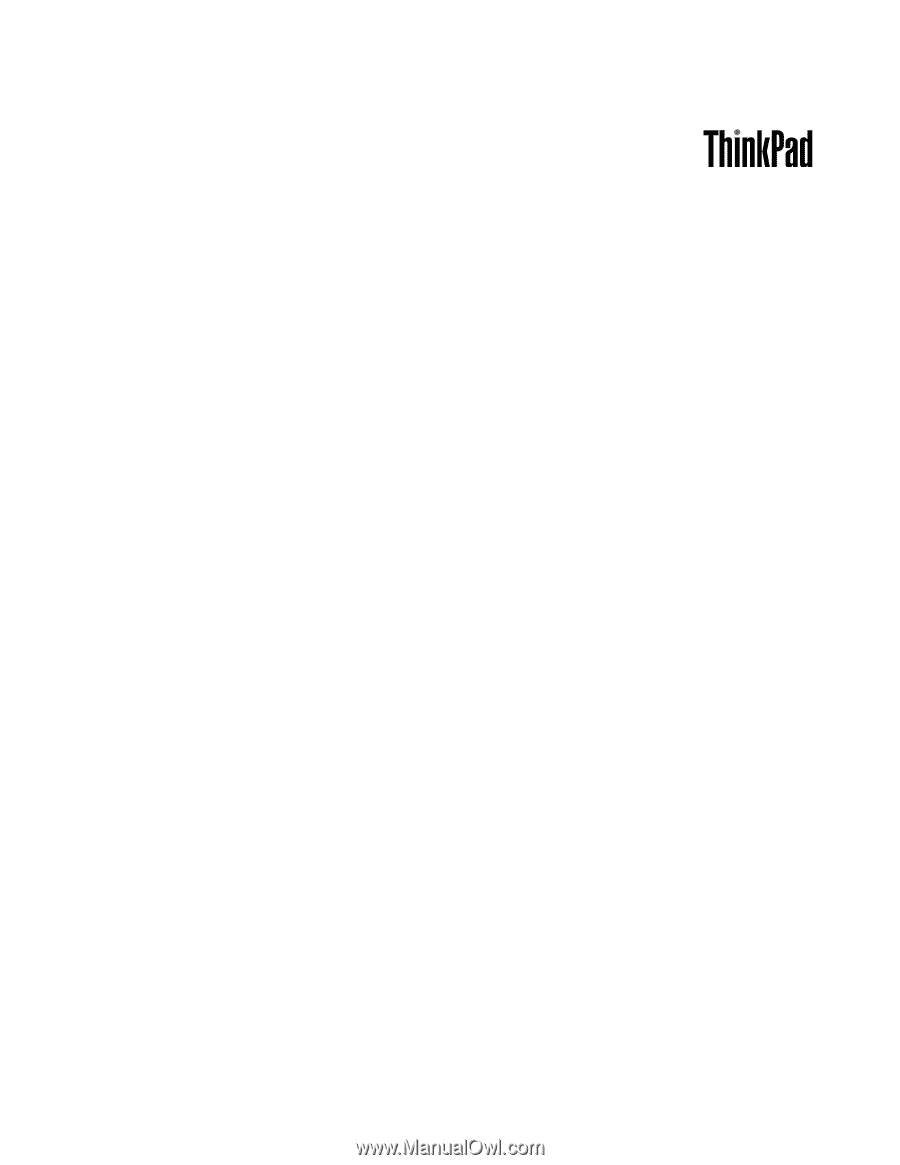
Brukerhåndbok
ThinkPad Edge E330 og E335